Transferir un dominio con páginas web, correos y subdominios
Utilice la función «Imprimir» al final de la página para crear un PDF.
En este artículo, le explicamos cómo puede preparar los contenidos (p. ej., páginas web, archivos o correos) en su proveedor actual para la transferencia de dominio y cómo recuperarlos en su nuevo proveedor. Además, aquí encontrará enlaces a importantes instrucciones de diferentes proveedores.
¿A quién se dirigen estas instrucciones?
Algunos pasos requieren que usted tenga conocimientos básicos en temas como FTP, bases de datos y configuración DNS y que desee realizar modificaciones tanto en IONOS como en otros proveedores.
Para ello, no tiene que ser diseñador web o experto en bases de datos, pero debe tomarse suficiente tiempo para realizar la transferencia con éxito.
Si desea transferir una página web creada con WordPress, en esta entrada de la Digital Guide encontrará más información: Migrar WordPress: cambiar de servidor paso a paso
Contexto
Cuando transfiere su dominio a otro proveedor, en regla general, solo se transfiere el mero dominio.
Estos contenidos no se transfieren:
- Páginas web en su espacio web
Buzones de correo vinculados (email@example.com, contacto@sudominio.es)
- Bases de datos (Contienen información importante de sus páginas web.)
- Subdominios (subdomain.example.com, tienda.sudominio.es)
- Usuarios de FTP (Los necesita para copiar archivos a su espacio web.)
- Configuración DNS personalizada
Resumen
Si, además de su dominio, desea transferir los contenidos mencionados más arriba a su nuevo proveedor, proceda de la siguiente manera:
Guardar los contenidos en su proveedor actual
En su proveedor actual, exporta los contenidos importantes y anota la información que necesitará luego durante la configuración en su nuevo proveedor.
Guardar su(s) página(s) web mediante FTP
Los archivos de su página web, que crea a través de WordPress, Joomla! u otros sistemas de gestión de contenidos (CMS), se guardan en el llamado espacio web. Por favor, copie estos archivos mediante FTP a su ordenador.
- Ayuda de IONOS: Transferir archivos mediante FTP
- Ayuda de otros proveedores:
- GoDaddy
- Hetzner Online (enlace en inglés)
- Host Europe
Exportar la(s) base(s) de datos (copia de seguridad)
Páginas web, como WordPress, Joomla! u otros CMS almacenan la información importante tanto en el espacio web como en bases de datos. Exporte estas bases de datos con phpMyAdmin en el formato SQL y guardelas en su ordenador.
- Ayuda de IONOS: Exportar una base de datos desde phpMyAdmin
- Ayuda de otros proveedores:
- GoDaddy
- Hetzner Online (enlace en inglés)
- Host Europe
Guardar los correos
Si en su proveedor actual tiene un buzón de correo vinculado a su dominio, puede guardar sus correos en un único archivo con programas como MailStore Home (gratutito para el uso privado; enlace en inglés).
Depués de la transferenica de dominio puede configurar un buzón de correo en su nuevo proveedor y recuperar sus correos desde el archivo.
Así puede estar seguro de que no se pierde ni un correo electrónico.
Preparar los subdominios: anotar los nombres y la configuración DNS de subdominios importantes
Cuando transfiere su dominio a otro proveedor, los subdominios se eliminarán.
Si está usando subdominios, como tienda.mi-dominio.es, por favor, en la gestión de dominio, anote el nombre de los subdominios y la configuración DNS correspondiente.
- Ayuda de IONOS: Mostrar subdominios
- Ayuda de otros proveedores:
- GoDaddy
- Hetzner Online (enlace en inglés)
- Host Europe
Recuperar los contenidos en su nuevo proveedor
Después de la transferencia de dominio, en su nuevo proveedor, recupera las páginas web, correos, subdominios y la configuración más importante.
Subir páginas web mediante FTP
Suba los archivos descargados de su proveedor actual al espacio web de su nuevo proveedor mediante FTP.
- Ayuda de IONOS: Transferir archivos mediante FTP
- Ayuda de otros proveedores:
- GoDaddy
- Hetzner Online (enlace en inglés)
- Host Europe
Importar (recuperar) bases de datos
Importe las base de datos que haya exportado de su proveedor actual con phpMyAdmin.
- Ayuda de IONOS: Recuperar bases de datos con phpMyAdmin
- Ayuda de otros proveedores:
- GoDaddy
- Hetzner Online (enlace en inglés)
- Host Europe
Crear subdominios
Después de la transferencia de dominio, puede crear los subdominios en su nuevo proveedor y recuperar la configuración DNS.
En IONOS:
- Siga este enlace: Crear subdominio
- Elija su dominio.
- Introduzca el nombre del subdominio.
Utilice los mismo nombres de subdominio que ha utilizado en su proveedor actual. Por ejemplo: tienda.su-dominio.es - Haga clic en Guardar.
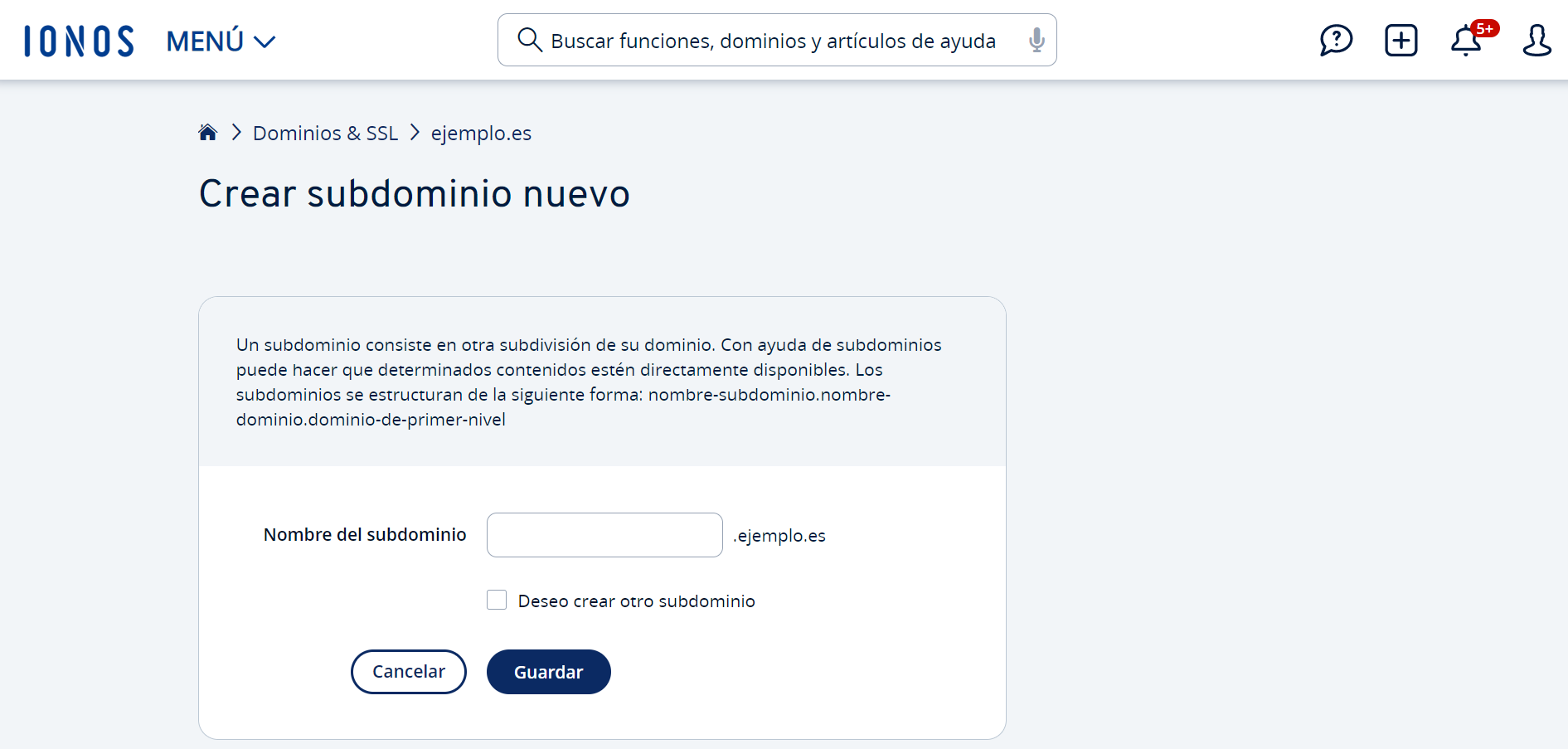
- Ayuda de otros proveedores:
- GoDaddy
- Hetzner Online (enlace en inglés)
- Host Europe
Conectar una página web con el dominio
Después de copiar su página web al espacio web, puede conectar su dominio con la carpeta (directorio) de su página web en el espacio web.
En IONOS:
- Siga este enlace: Conectar una página web con un dominio/espacio web
- Elija su dominio.
- Elija la carpeta de su página web.
Consejo: Haga clic en el símbolo del lápiz para introducir directamente la ruta a su página web. Por ejemplo: /mis-paginas/wordpress-blog - Haga clic en Guardar.
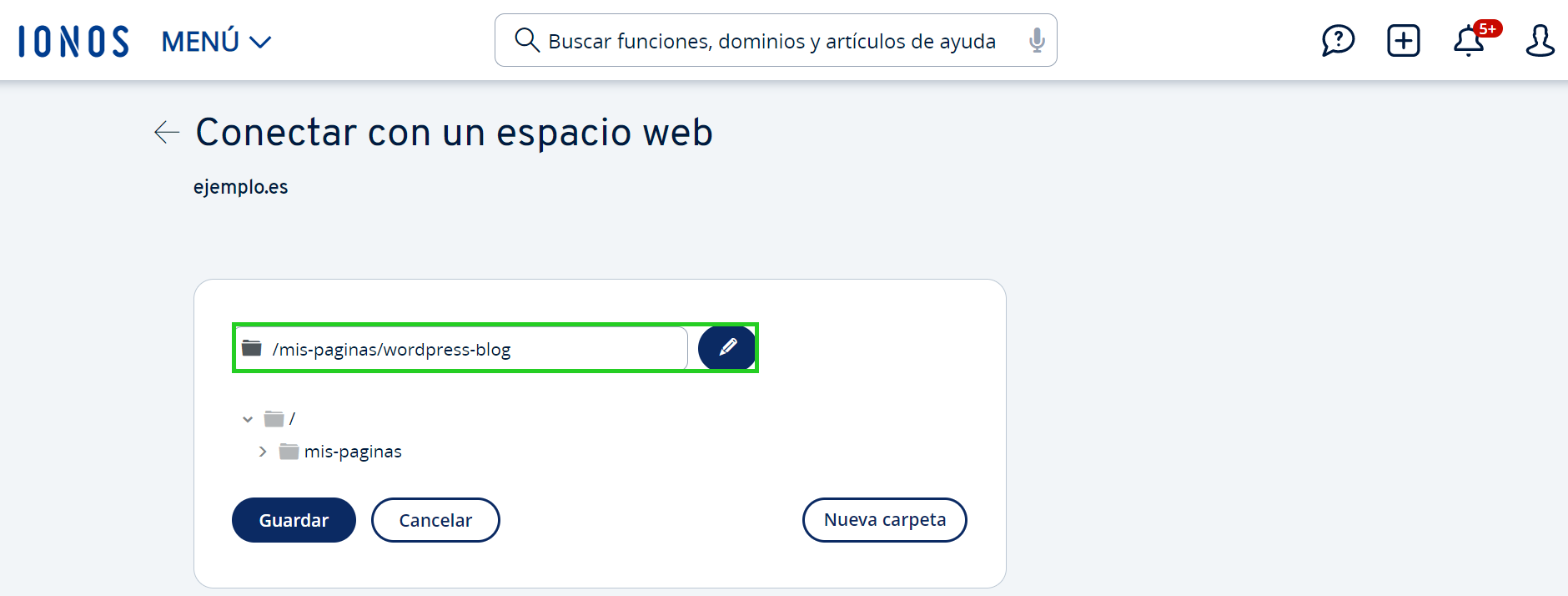
- Ayuda de otros proveedores:
- GoDaddy
- Hetzner Online (enlace en inglés)
- Host Europe
Configurar una dirección de correo electrónico
Después de la transferencia de dominio, en su nuevo proveedor, configure una dirección de correo con el nombre de su dominio. El nombre de su nueva dirección debe corresponder a la en su proveedor actual, por ejemplo, si en su proveedor actual ha usado la dirección de correo contacto@su-dominio.es, debe crear exactamente la misma dirección en su nuevo proveedor.
En IONOS:
- Siga este enlace: Configurar una dirección de correo
- Elija su dominio.
- En el mosaico Correo Básico/Basic, haga clic en Configurar cuenta.
Luego, podrá cambiar a Correo Profesional/Business con más funciones. - Configure su buzón con su dirección de correo actual.
- Haga clic en Guardar.
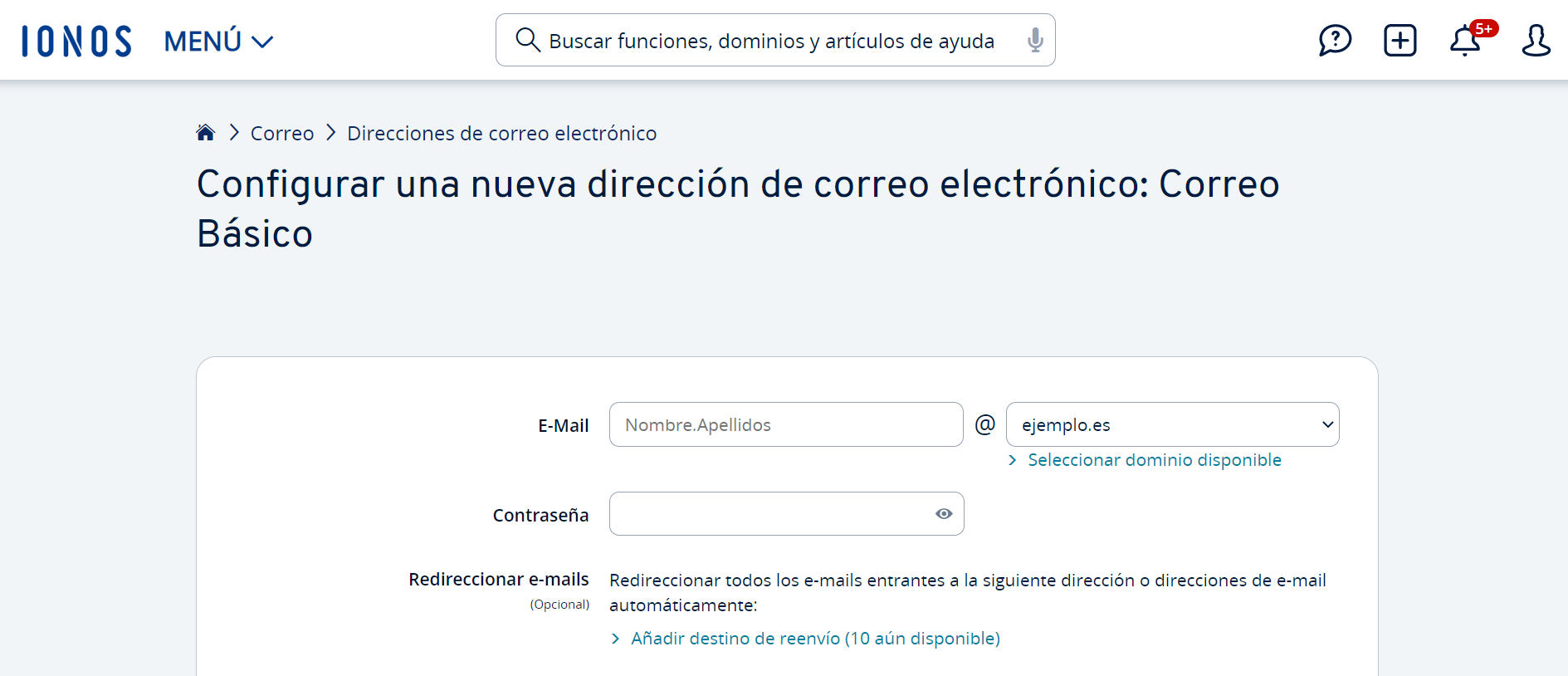
- Ayuda de otros proveedores:
- GoDaddy (enlace en inglés)
- Hetzner Online (enlace en inglés)
- Host Europe
Recuperar los correos
Después de configurar su buzón de correo en su nuevo proveedor, puede exportar (recuperar) sus correos.
Puede encontrar información sobre la recuperación de sus correos, por ejemplo, en la documentación de MailStore Home (enlace en inglés).
Contenido
- ¿A quién se dirigen estas instrucciones?
- Contexto
- Resumen
- Guardar los contenidos en su proveedor actual
- Guardar su(s) página(s) web mediante FTP
- Exportar la(s) base(s) de datos (copia de seguridad)
- Guardar los correos
- Preparar los subdominios: anotar los nombres y la configuración DNS de subdominios importantes
- Recuperar los contenidos en su nuevo proveedor
- Subir páginas web mediante FTP
- Importar (recuperar) bases de datos
- Crear subdominios
- Conectar una página web con el dominio
- Configurar una dirección de correo electrónico
- Recuperar los correos
- Arriba